Webmail Lite - Zarządzaj i pobieraj pocztę z Gmaila, Yahoo, Outlook i innych
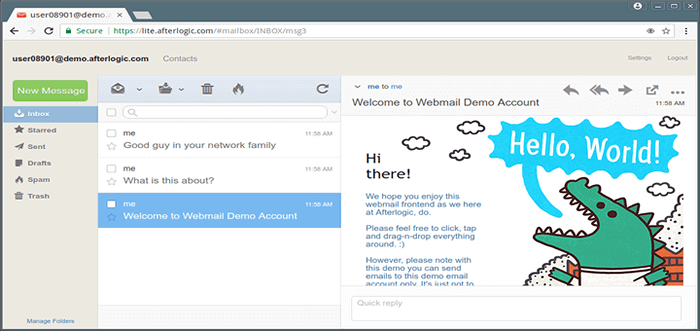
- 2841
- 579
- Natan Cholewa
Webmail Lite to aplikacja internetowa, której można użyć do zarządzania i pobierania poczty sformułowania własnego serwera poczty lokalnej lub z usługi poczty publicznej, takiej jak Gmail, Yahoo!, Perspektywy lub inne. Aplikacja Webmail Lite działa jako interfejs klienta dla usług IMAP i SMTP, umożliwiając lokalne skonfigurowane konto e -mail i obsługa komunikatów skrzynki odbiorczej.
Wymagania
- Stos lampy zainstalowany w Centos/Rhel
- Stos lampy zainstalowany w Ubuntu
- Stos lampy zainstalowany w Debian
W tym temacie dowiemy się, jak instalować i skonfigurować najnowszą wersję aplikacji Webmail Lite PHP w Debian, Ubuntu i Centos Server.
Krok 1: Początkowe ustawienia dla Webmail Lite
1. Przed rozpoczęciem instalacji Webmail Lite Aplikacja na serwerze, najpierw zapewnij, że następujące moduły i rozszerzenia PHP są zainstalowane i włączone w stosie lampy, wydając następujące polecenia.
------------ Na Centos i Rhel ------------ # Yum Zainstaluj Epel-Rellease # Yum Zainstaluj php-xml php-mcrypt php-mbstring php-curl ------------ Na Debian i Ubuntu ------------ # apt Zainstaluj php7.0-xml PHP7.0-mcrypt php7.0-mbstring php7.0-curl
2. Następnie śmiało i zainstaluj rozsunąć suwak narzędzie w twoim systemie, że będziemy go używać do wyodrębnienia zawartości archiwum plików skompresowanego pliku Webmail Lite Lite.
# Yum Zainstaluj Zip Unzip [na centos/rhel] # apt Zainstaluj Zip Unzip [na debian/ubuntu]
3. W następnym kroku zmodyfikuj domyślny plik konfiguracyjny PHP, aby zmienić następujące zmienne PHP. Upewnij się również, że zaktualizuj ustawienie strefy czasowej PHP, aby odzwierciedlić fizyczną lokalizację serwera.
# vi /etc /php.INI [na Centos/Rhel] # nano/etc/php/7.0/apache2/php.INI [na Debian/Ubuntu]
Wyszukaj, edytuj i aktualizuj następujące zmienne plik konfiguracyjny PHP.
file_uploads = na zezwolenie_url_fopen = na upload_max_file_size = 64m data.strefa czasowa = Europa/Bukareszcie
Wymień PHP czas.strefa odpowiednio zmienna. Aby uzyskać listę wszystkich stref czasowych dostępnych w PHP, skonsultuj się z oficjalnymi dokumentami strefy czasowej PHP.
4. Po zakończeniu edytowania pliku konfiguracyjnego PHP zgodnie z wyjaśnionymi powyżej ustawieniami uruchom ponownie demon Apache HTTP, aby odzwierciedlić zmiany, wydając następujące polecenia.
# Systemctl restart httpd [na Centos/Rhel] # Systemctl restart apache2 [na debian/ubuntu]
Krok 2: Utwórz bazę danych Webmail Lite
5. Webmail Lite Webmail Aplikacja kliencka wykorzystuje bazę danych RDBMS jako backend, na przykład Mysql baza danych, aby przechowywać konfiguracje użytkowników, kontakty i inne wymagane ustawienia.
W zainstalowanym stosie lampy zaloguj się do MARIADB/MYSQL Baza danych jako wykonanie poniższych poleceń, aby utworzyć nową bazę danych, której będzie używana przez aplikację Webmail. Skonfiguruj także bazę danych internetowych i hasło do zarządzania bazą danych Webmail Lite.
# mysql -u root -p Mariadb [(brak)]> Utwórz pocztę bazy danych; Mariadb [(brak)]> przyznać wszystkie uprawnienia na poczcie.* do „webmaila”@„localHost” zidentyfikowane przez „hasło1”; Mariadb [(brak)]> Przywileje spłukiwane; Mariadb [(brak)]> Wyjście
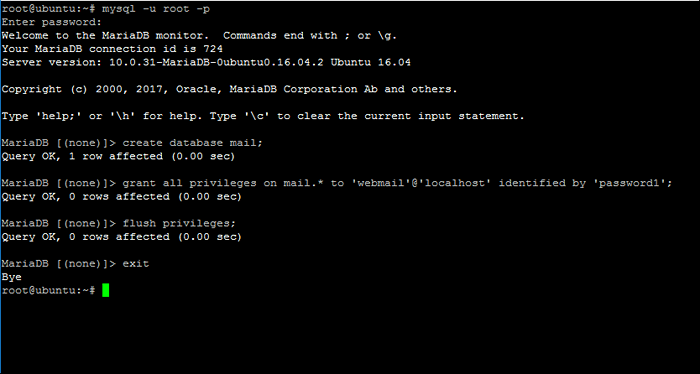 Utwórz bazę danych Webmail Lite
Utwórz bazę danych Webmail Lite Krok 3: Pobierz Webmail Lite
6. Aby zainstalować aplikację Webmail Lite, najpierw odwiedź stronę internetową Webmail Lite i pobij najnowsze archiwum ZIP, wydając następujące polecenie.
# wget https: // pozaziemek.org/pobierz/webmail_php.zamek błyskawiczny
7. Następnie wyodrębnij archiwum Webmail Lite Zip do Twojego bieżącego katalogu roboczego i skopiuj wszystkie wyodrębnione pliki Lite Webmail z katalogu Webmail do ścieżki głównej dokumentu Web Server, wydając poniższe polecenia. Wykonaj również polecenie LS, aby wymienić wszystkie pliki skopiowane /var/www/html informator.
# Unzip webmail_php.ZIP # rm -rf/var/www/html/index.html # cp -rf webmaila/*/var/www/html/ # ls -l/var/www/html/
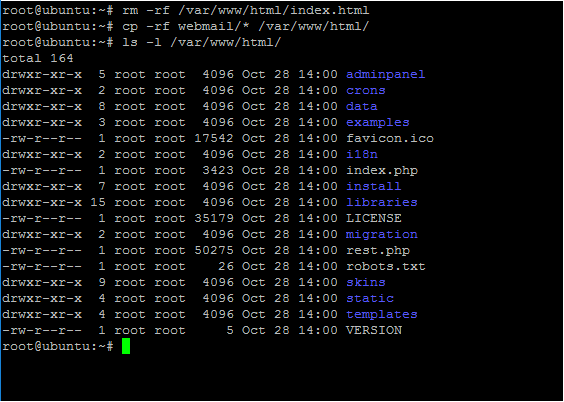 Wymień pliki Lite Webmail
Wymień pliki Lite Webmail 8. Upewnij się również, że udzielasz uprawnień do użytkownika Apache Runtime na ścieżce głównej dokumentu serwera WWW, wydając poniższe polecenie. Ponownie uruchom polecenie LS, aby wymienić uprawnienia w /var/www/html/ informator.
# chown -r apacahe: apache/var/www/html/[on centos/rhel] # chown -r www -data: www -data/var/www/html/[on debian/ubuntu] # ls -al/var var /www/html/
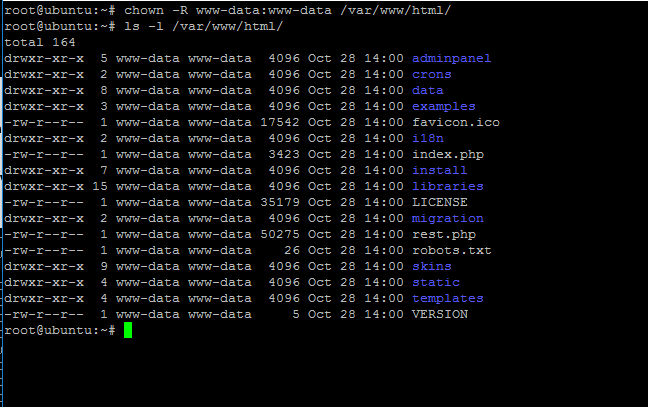 Wyprawy uprawnienia Webmail Lite
Wyprawy uprawnienia Webmail Lite Krok 4: Zainstaluj Webmail Lite
9. Aby zainstalować Webmail Lite, otwórz przeglądarkę i przejdź do adresu IP swojego serwera lub nazwy domeny za pośrednictwem protokołu HTTP. Dołącz /zainstalować ciąg po adresie URL, jak pokazano w poniższym przykładzie.
http: // twojadomina.TLD/instalacja
10. Na początkowym ekranie instalacji seria testów kompatybilności serwera i kontroli przed instalacją zostanie wykonana przez skrypt Webmail Lite Installer w celu wykrycia, jeśli wszystkie wymagane rozszerzenia i ustawienia PHP zostaną zainstalowane i poprawnie skonfigurowane do instalacji Webmail Lite.
Sprawdzi również, czy użytkownik czasu wykonywania serwera WWW może zapisać w folderze danych Webroot i zapisać plik konfiguracyjny. Jeśli wszystkie wymagania są w porządku, wciśnij Następny przycisk, aby kontynuować.
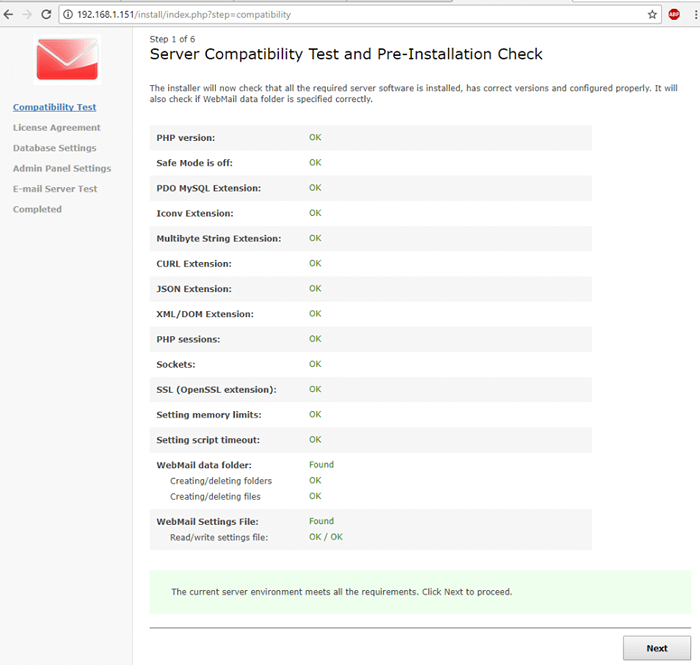 Kontrole przed instalacjami internetowymi
Kontrole przed instalacjami internetowymi 11. Na następnym ekranie przeczytaj i zaakceptuj umowę licencyjną, uderzając dalej Zgadzam się przycisk.
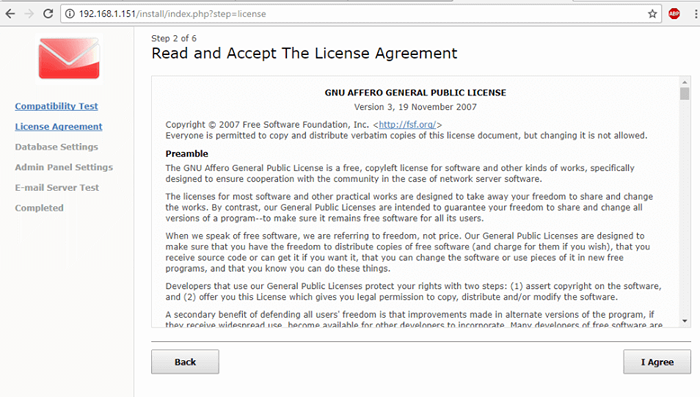 Zaakceptuj umowę licencyjną dla Internetu
Zaakceptuj umowę licencyjną dla Internetu 12. Następnie dodaj Webmail Lite MySQL Batabase Host Adres i poświadczenia bazy danych Baza danych testowych przycisk do testowania połączenia bazy danych. Sprawdź Utwórz tabele bazy danych i naciśnij Następny przycisk, aby kontynuować.
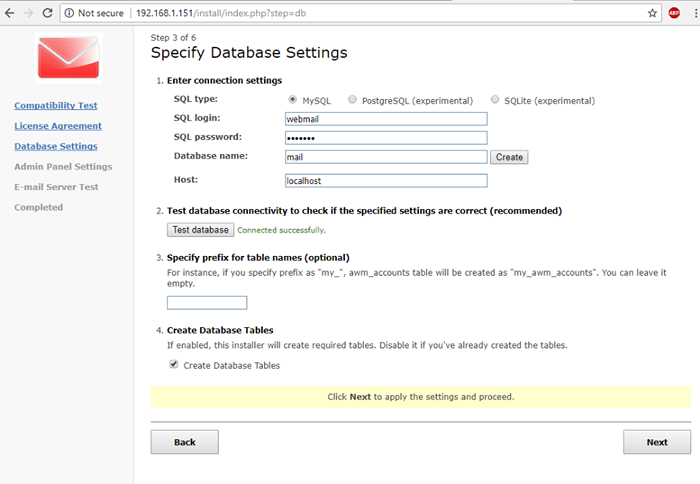 Ustawienia bazy danych internetowych
Ustawienia bazy danych internetowych 13. Następnie napisz hasło dla Mailadm Użytkownik i uderzenie Następny przycisk, aby kontynuować. Użytkownik MailAdmin to najbardziej uprzywilejowane konto używane do administrowania aplikacją Webmail Lite.
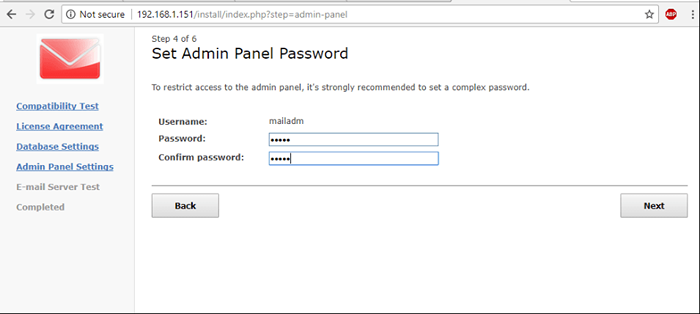 Ustaw hasło administratora internetowego
Ustaw hasło administratora internetowego 14. Na następnym ekranie możesz sprawdzić połączenie z serwerem pocztowym za pośrednictwem protokołów IMAP i SMP. W przypadku, gdy skonfigurowałeś już serwer poczty w swojej lokali, wprowadź adres IP serwera poczty w hostce serwera złożonym i przetestuj połączenie SMTP.
Jeśli serwer pocztowy działa lokalnie, użyj 127.0.0.1 Adres IP do przetestowania połączenia serwera pocztowego. Kiedy skończysz uderzyć Następny przycisk, aby kontynuować instalację aplikacji.
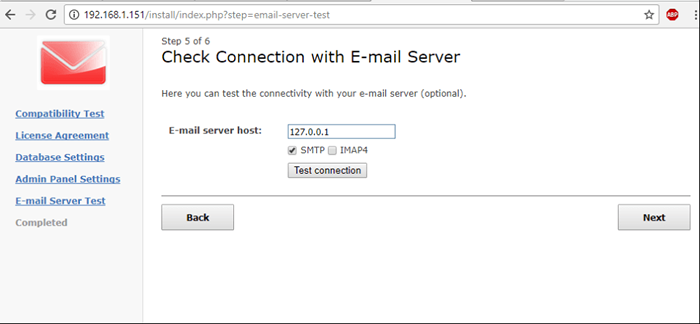 Sprawdź połączenie poczty e -mail internetowej
Sprawdź połączenie poczty e -mail internetowej Po zakończeniu procesu instalacji Webmail Lite, naciśnij Wyjście przycisk, aby zakończyć proces instalacji.
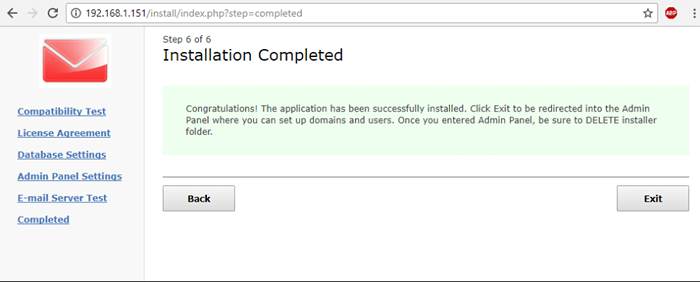 Ukończona instalacja internetowa
Ukończona instalacja internetowa 15. Następnie przejdź do następującego adresu, aby uzyskać dostęp do panelu administracyjnego Webmail Lite i skonfigurować ustawienia serwera poczty.
https: // twojadomina.TLD/adminPanel
Aby zalogować się do panelu administracyjnego Webmail Lite, użyj Mailadm Użytkownik i hasło skonfigurowane podczas procesu instalacji.
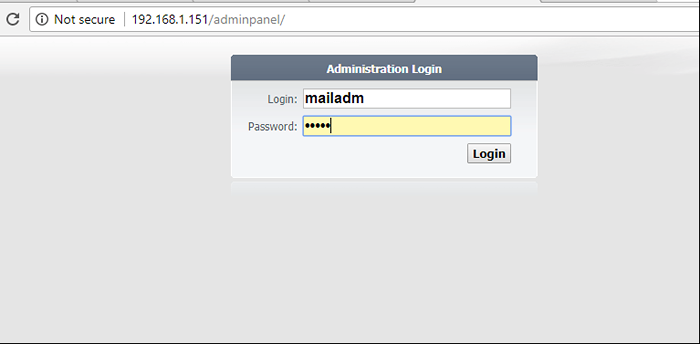 Logowanie administratora internetowego
Logowanie administratora internetowego 16. Aby skonfigurować usługi pocztowe dla Twojej domeny, przejdź do Domeny -> Domyślnie Ustawienia i dodaj adres IP serwera pocztowego w polu pocztowym przychodzącym i w polu pocztowym wychodzącym.
Sprawdź także użyj loginu/hasła poczty przychodzącego użytkownika, aby uwierzytelnić się na serwer SMTP Mail. Wymień adresy IP i numer portu zgodnie z własnymi ustawieniami serwera pocztowego. Uderzyć Ratować przycisk, aby zastosować nowe ustawienia.
Jeśli chcesz użyć aplikacji Webmail Lite do zarządzania Gmail Konto, użyj ustawień, jak pokazano na poniższym zrzucie ekranu.
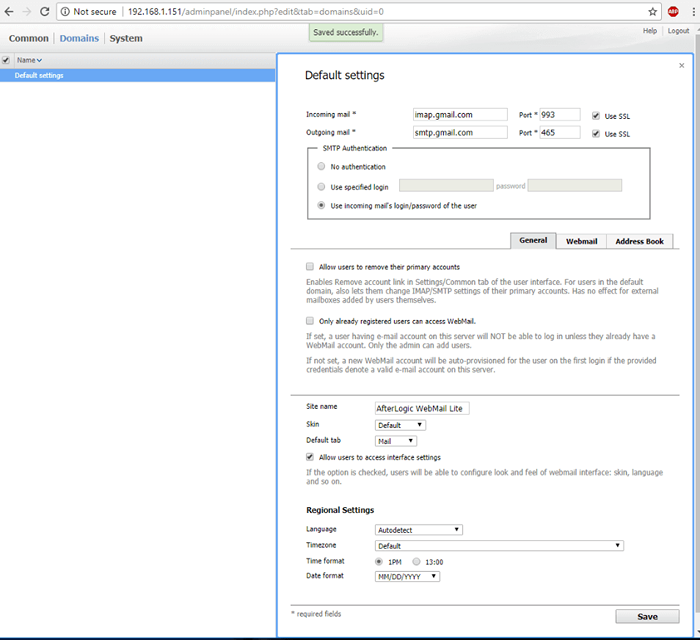 Ustawienia e -maili internetowych
Ustawienia e -maili internetowych 17. Aby zalogować się do aplikacji Webmail Lite, przejdź do nazwy domeny za pośrednictwem protokołu HTTP i dodaj rejestr serwera e -mail. Na poniższym zrzucie ekranu, do celów demonstracyjnych, zalogujemy się do aplikacji Webmail Lite z kontem Gmail.
http: // twojadomina.tld
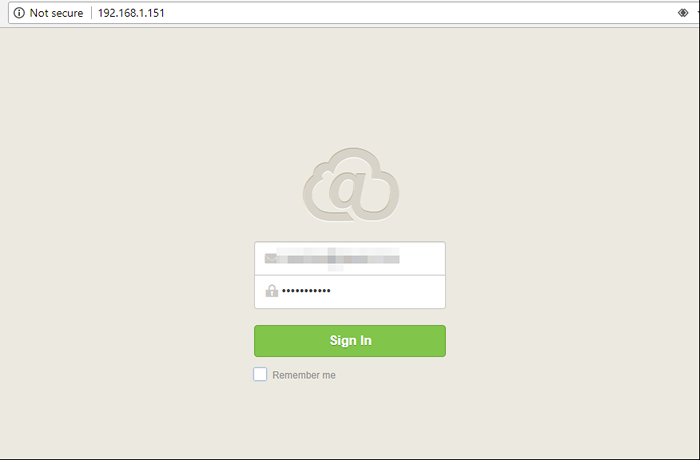 Logowanie użytkowników internetowych
Logowanie użytkowników internetowych 18. Po zalogowaniu się do Webmail Lite powinieneś być w stanie odczytać wszystkie wiadomości pocztowe lub komponować i wysyłać nowe wiadomości, jak pokazano na poniższym zrzucie ekranu.
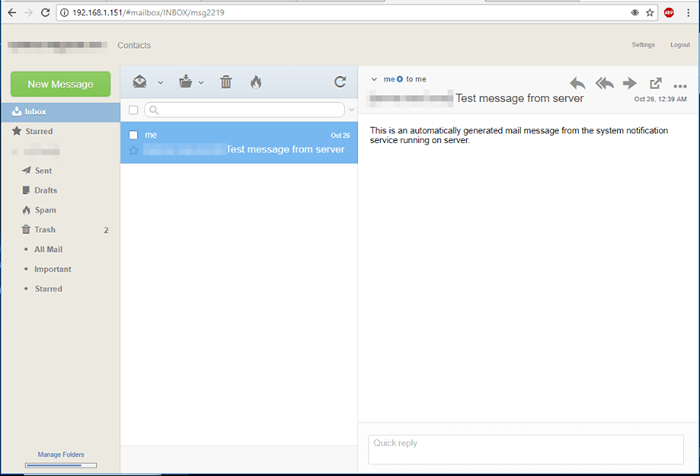 Skrzynka odbiorcza użytkownika internetowego
Skrzynka odbiorcza użytkownika internetowego Gratulacje! Pomyślnie zainstalowałeś i skonfigurowałeś Webmail Lite Aplikacja w Twojej lokalu. Aby zabezpieczyć połączenia odwiedzających z aplikacją Webmail Lite, włącz konfigurację SSL Apache HTTP serwer z bezpłatnym certyfikatem uzyskanym z Szyfrujmy CA.
- « Jak stworzyć własną pamięć NAS z OpenMDediavault
- Jak zainstalować WordPress z LSCache, OpenLitespeed i CyberPanel »

